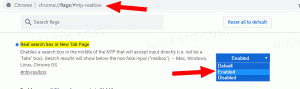Preklapljajte med temnimi in svetlimi temami v Firefoxu Nightly sproti
Razvijalna izdaja brskalnika Mozilla Firefox ima drugačno temno temo. Odkril sem trik, ki vam bo omogočil preklapljanje med temnimi in svetlimi temami za Firefox Nightly. Ko boste sledili navodilom v tem članku, boste lahko preklapljali med običajno in temno temo prek načina prilagajanja Firefoxa.
Oglas
Upoštevajte, da ta trik deluje samo v nočni različici brskalnika Firefox. Morda ga boste morali prenesti. Tukaj ga lahko dobite.
- Usmerite brskalnik na naslednjo povezavo:
firefox-37.0a1.en-US.win64-x86_64.zip (tukaj je Zgradba Win32 za uporabnike 32-bitnega sistema Windows). To je najnovejša različica Firefox Nightly, ki je od tega pisanja na voljo za Windows. Ogledate si lahko tudi zadnji prtljažnik mapo na Mozilinem ftp strežniku, da vedno dobite najnovejšo različico win64/win32 Nightly za Firefox. - Razpakirajte preneseni arhiv v katero koli mapo, ki vam je všeč. V mojem primeru bom uporabil mapo C:\App\Firefox-nightly:

- Ustvarite novo namensko mapo profila za nočno gradnjo. na primer
C:\App\Firefox-nightly\profile
To mapo potrebujemo, da preprečimo, da bi Nightly build pokvaril vaš običajni profil Firefoxa.
- Ustvarite novo bližnjico na namizju z naslednjim ukazom:
C:\app\firefox-nightly\firefox.exe -no-remote -profile C:\app\firefox-nightly\profile
To vam bo omogočilo, da hkrati zaženete Firefox Nightly skupaj s stabilno različico Firefoxa. Uporabil bo tudi imenik profilov, ki smo ga pravkar ustvarili zgoraj.

Popravite poti tako, da se ujemajo z mapami, ki jih uporabljate, če ste namesto C:\app.. in ste končali.
Zdaj naredite naslednje:
- Odprite nov zavihek in v naslovno vrstico vnesite naslednje besedilo:
o: konfiguraciji
Potrdite, da boste previdni, če se vam prikaže opozorilno sporočilo.
- V polje filtra vnesite naslednje besedilo:
browser.deedition.theme.showCustomizeButton

- Videli boste parameter browser.deedition.theme.showCustomizeButton. Nastavite na true.

- Pritisnite F12, da odprete orodja za razvijalce:

- Kliknite ikono Možnosti (siva ikona zobnika na desni) in izberite temno temo:



To je to. Zdaj boste lahko hitro preklapljali med temnimi in svetlimi temami v Firefoxu Nightly s pomočjo gumba »Uporabi temo izdaje za razvijalce«!